- Συγγραφέας Jason Gerald [email protected].
- Public 2023-12-16 11:05.
- Τελευταία τροποποίηση 2025-01-23 12:15.
Ενώ δεν υπάρχει σίγουρος τρόπος για τη μόνιμη και "καθαρή" αφαίρεση φωνητικών στοιχείων από ένα τραγούδι χωρίς την αρχική εγγραφή πολλαπλών κομματιών, το Audacity μπορεί να μειώσει τη φωνητική απόδοση στα περισσότερα αρχεία στερεοφωνικής ποιότητας MP3. Όσο το τραγούδι ηχογραφείται και αναμειγνύεται στο στούντιο και τα φωνητικά στοιχεία βρίσκονται στην κεντρική συχνότητα (και στα αριστερά και στα δεξιά κανάλια), αυτή η δωρεάν εφαρμογή μπορεί τουλάχιστον να μειώσει δραστικά τα περισσότερα φωνητικά κομμάτια (αν δεν χαθούν οριστικά). Mayσως εξακολουθείτε να μπορείτε να ακούτε υπολείμματα φωνητικών στοιχείων, ανάλογα με το τραγούδι που θα επιλέξετε. Μάθετε πώς μπορείτε να χρησιμοποιήσετε το φίλτρο μείωσης φωνής στο Audacity για να δημιουργήσετε κομμάτια καραόκε από αρχεία MP3.
Βήμα
Μέρος 1 από 3: Ρύθμιση θράσους
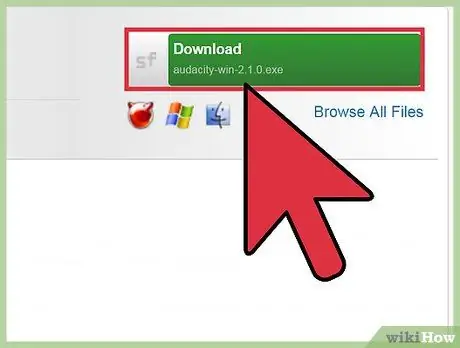
Βήμα 1. Κατεβάστε το Audacity από τη διεύθυνση
Το Audacity είναι μια δωρεάν εφαρμογή επεξεργασίας ήχου που μπορεί να χρησιμοποιηθεί σε λειτουργικά συστήματα Windows και MacOS. Κάντε κλικ στο πράσινο κουμπί "Λήψη" για να λάβετε την πιο πρόσφατη έκδοση του Audacity σύμφωνα με το λειτουργικό σύστημα που χρησιμοποιείτε και, στη συνέχεια, αποθηκεύστε το αρχείο εγκατάστασης στον υπολογιστή σας.
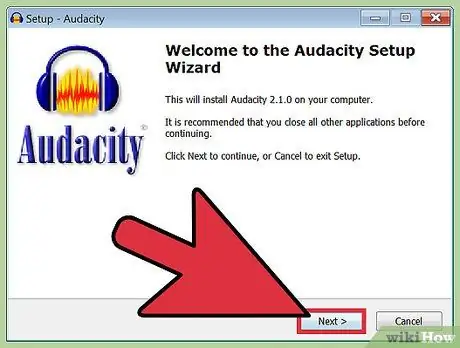
Βήμα 2. Εγκαταστήστε το Audacity
Μόλις ολοκληρωθεί η λήψη, κάντε διπλό κλικ στο αρχείο εγκατάστασης και ακολουθήστε τις οδηγίες για να εγκαταστήσετε το πρόγραμμα.
Διαβάστε τα αρχεία βοήθειας και εξοικειωθείτε με το πρόγραμμα καθώς οι ξεχωριστές οδηγίες χρήσης του προγράμματος δεν εμπίπτουν στο πεδίο αυτού του άρθρου. Για περισσότερες πληροφορίες, διαβάστε το άρθρο σχετικά με τον τρόπο χρήσης του Audacity
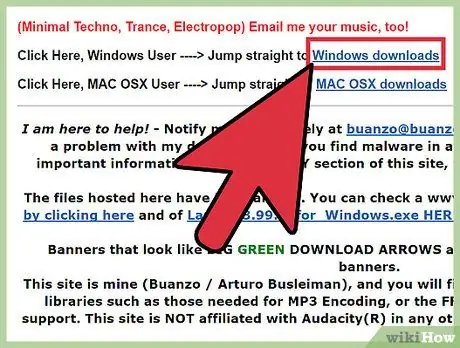
Βήμα 3. Κατεβάστε το LAME for Audacity
Αυτό το πρόγραμμα απαιτεί ένα πρόσθετο ή μια προσθήκη που ονομάζεται LAME για να σας επιτρέψει να αποθηκεύσετε αρχεία MP3. Το χρειάζεστε όταν πρέπει να αποθηκεύσετε κομμάτια καραόκε στον υπολογιστή σας.
- Επισκεφτείτε τη διεύθυνση https://lame.buanzo.org μέσω ενός προγράμματος περιήγησης ιστού.
- Κάντε κλικ στο κουμπί που παρέχεται για λήψη της πιο πρόσφατης έκδοσης του LAME, ανάλογα με το λειτουργικό σύστημα που χρησιμοποιείτε (η πρώτη επιλογή εμφανίζεται με το όνομα του λειτουργικού συστήματος).
- Όταν σας ζητηθεί, αποθηκεύστε το αρχείο σε έναν εύχρηστο κατάλογο.
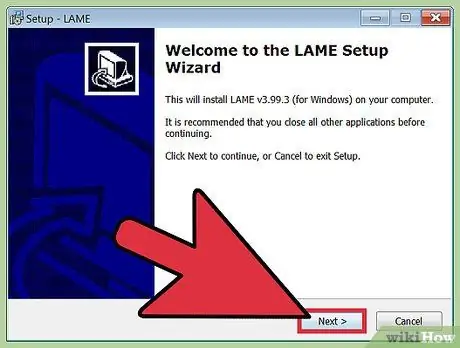
Βήμα 4. Εγκαταστήστε το LAME for Audacity
Η διαδικασία εγκατάστασης αυτού του πρόσθετου ποικίλλει ελαφρώς ανάλογα με το λειτουργικό σύστημα του υπολογιστή.
- Windows: Κάντε διπλό κλικ στο αρχείο εγκατάστασης και ακολουθήστε τις οδηγίες για να εγκαταστήσετε το LAME. Βεβαιωθείτε ότι δεν αλλάζετε τις προεπιλεγμένες ρυθμίσεις καθώς απαιτούνται για να λειτουργήσει το πρόσθετο.
- Mac: Κάντε διπλό κλικ στο αρχείο εγκατάστασης (που τελειώνει με επέκταση.dmg) για να το φορτώσετε και, στη συνέχεια, κάντε κλικ στο αρχείο "Lame Library v.3.98.2 for Audacity.pkg" (οι αριθμοί έκδοσης αρχείου ενδέχεται να διαφέρουν). Ακολουθήστε τις οδηγίες που εμφανίζονται για να ολοκληρώσετε την εγκατάσταση.
Μέρος 2 από 3: Εξάλειψη του φωνητικού στοιχείου
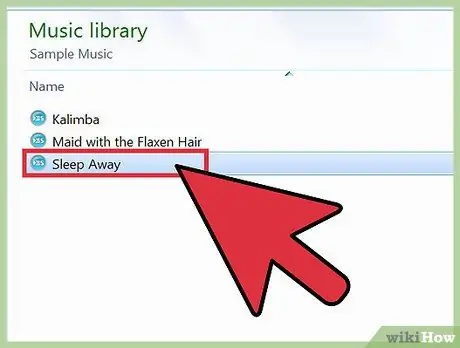
Βήμα 1. Αποκτήστε το αρχείο τραγουδιού που θέλετε σε στερεοφωνική μορφή MP3
Τώρα πρέπει να χρησιμοποιήσετε το ενσωματωμένο φίλτρο μείωσης φωνής της Audacity για να αφαιρέσετε φωνητικά στοιχεία από το τραγούδι. Εάν δεν είστε σίγουροι αν το αρχείο MP3 σας είναι στερεοφωνικής ποιότητας, δοκιμάστε να ακούσετε το τραγούδι χρησιμοποιώντας ακουστικά. Εάν το αρχείο είναι στερεοφωνικής ποιότητας, μπορείτε να ακούσετε διάφορους ήχους και ένταση στα δεξιά και αριστερά ηχεία.
- Ο μόνος σίγουρος τρόπος για να μάθετε εάν ένα υπάρχον τραγούδι είναι στερεοφωνικής ποιότητας είναι να εισαγάγετε απευθείας το αρχείο τραγουδιού στο Audacity.
- Είναι επίσης καλή ιδέα να λάβετε αρχεία υψηλότερης ποιότητας. Εάν είναι δυνατόν, αναζητήστε αρχεία με ποιότητα 320 kbps (kilobits ανά δευτερόλεπτο).
- Διαβάστε το άρθρο σχετικά με τον τρόπο λήψης δωρεάν μουσικής για συμβουλές σχετικά με την εύρεση αρχείων ήχου.
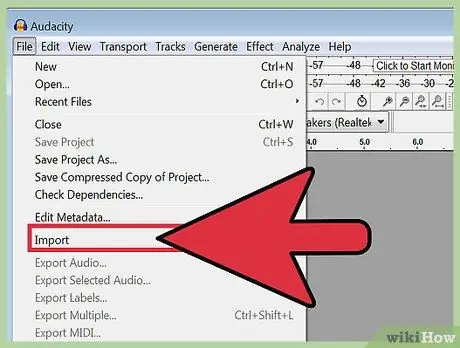
Βήμα 2. Εισαγάγετε το αρχείο MP3 σε ένα νέο παράθυρο έργου στο Audacity
Ανοίξτε το Audacity και, στη συνέχεια:
- Κάντε κλικ στο μενού "Αρχείο" στο επάνω μέρος της οθόνης για να επεκτείνετε το μενού.
- Επιλέξτε "Εισαγωγή"> "ioχος …"
- Βρείτε και κάντε διπλό κλικ στο αρχείο MP3 για να το ανοίξετε.

Βήμα 3. Βεβαιωθείτε ότι το επιλεγμένο αρχείο είναι στερεοφωνικό κομμάτι
Εάν το αρχείο είναι στερεοφωνικό κομμάτι, το Audacity θα εμφανίσει το κομμάτι σε δύο κανάλια. Αυτό σημαίνει ότι θα δείτε δύο οπτικοποιήσεις του μήκους του τραγουδιού (δύο ηχητικά κύματα) στοιβαγμένες το ένα πάνω στο άλλο. Θα δείτε επίσης τη λέξη "Stereo" στην πλαϊνή γραμμή κάτω από το όνομα του κομματιού.

Βήμα 4. Επιλέξτε το μέρος του τραγουδιού που περιέχει φωνητικά για να το δοκιμάσετε
Πριν κάνετε τις τελικές αλλαγές, επιλέξτε ένα μέρος του τραγουδιού που έχει φωνητικά περίπου 5-10 δευτερολέπτων, ώστε να μπορείτε να ελέγξετε τις αλλαγές. Δείτε πώς:
- Κάντε κλικ στον κέρσορα στη γραμμή ώρας πάνω από το κομμάτι για να παίξετε το τραγούδι από εκείνο το σημείο. Αναζητήστε μέρη του τραγουδιού που περιέχουν φωνητικά στοιχεία για περίπου 5-10 δευτερόλεπτα.
- Σύρετε το ποντίκι πάνω από τα κομμάτια μέχρι να εμφανιστεί ο δρομέας.
- Κάντε κλικ και σύρετε τον κέρσορα για να επισημάνετε το μέρος του τραγουδιού που θέλετε να ελέγξετε.
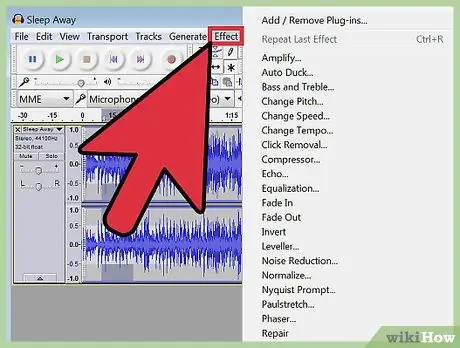
Βήμα 5. Ανοίξτε το μενού "Εφέ"
Αφού επιλέξετε την ενότητα που θέλετε να ελέγξετε, μπορείτε να δοκιμάσετε την αφαίρεση φωνητικών στοιχείων.
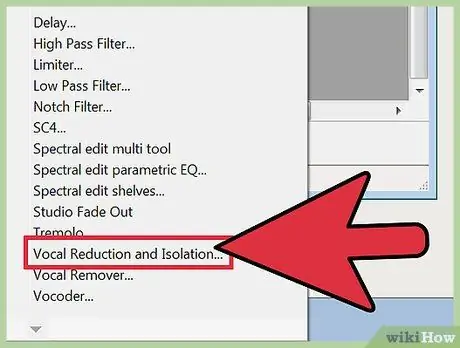
Βήμα 6. Επιλέξτε "Φωνητική μείωση και απομόνωση" από το μενού
Αυτό το εφέ μπορεί να αφαιρέσει τα φωνητικά στοιχεία που είναι τοποθετημένα στην κεντρική συχνότητα του κομματιού (με άλλα όργανα στις γύρω συχνότητες). Η περισσότερη σύγχρονη μουσική καταγράφεται με αυτή τη σειρά, αν και υπάρχουν κάποιες εξαιρέσεις.
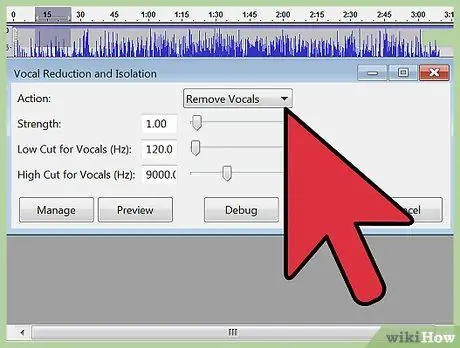
Βήμα 7. Ορίστε τις παραμέτρους φωνητικής διαγραφής
Αυτή η ρύθμιση καθορίζει τον τρόπο εφαρμογής του εφέ στο κύριο φωνητικό στοιχείο.
- Ορίστε την επιλογή "Δράση" σε "Μείωση φωνής". Με αυτήν την επιλογή, θα αφαιρέσετε τα φωνητικά στοιχεία και όχι τη μουσική συνοδείας ή τα όργανα.
- Επιλέξτε το ποσό "1" για την επιλογή "Δύναμη". Με αυτό το ποσό, το αποτέλεσμα θα εφαρμοστεί με κανονικό ρυθμό. Mayσως χρειαστεί να αυξήσετε το μέγεθος στο "2" εάν τα φωνητικά στοιχεία εξακολουθούν να ακούγονται δυνατά.
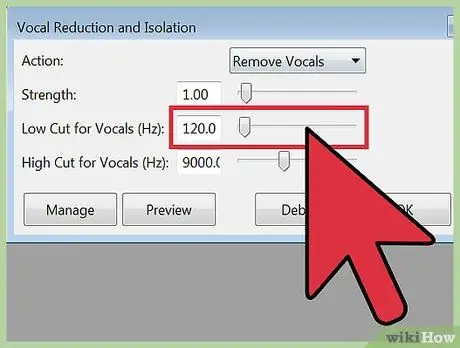
Βήμα 8. Ορίστε ένα όριο μεγέθους "Low Cut for Vocals"
Αυτή η ποσότητα καθορίζει τη χαμηλότερη συχνότητα (Hz) που πρέπει να αφαιρεθεί από την πίστα. Mayσως χρειαστεί να προσαρμόσετε εκ νέου το ποσό, ανάλογα με το αποτέλεσμα της αφαίρεσης του φωνήεντος.
- Εάν το φωνητικό στοιχείο που θέλετε να αφαιρέσετε είναι χαμηλών τόνων με κυρίαρχο μπάσο (π.χ. φωνή Barry White ή Leonard Cohen), πληκτρολογήστε "100" στο πεδίο.
- Εάν το φωνητικό στοιχείο που θέλετε να αφαιρέσετε είναι χαμηλών τόνων, χωρίς κυριαρχία μπάσων (π.χ. φωνή Drake ή Toni Braxton), ξεκινήστε πρώτα με το "100".
- Για τα περισσότερα φωνητικά στοιχεία της μεσαίας κατηγορίας (π.χ. φωνές Beyonce ή Bruce Springsteen), ορίστε το μέγεθος στο "120".
- Για πολύ υψηλά φωνήεντα (π.χ. φωνή παιδιού ή φωνή της Mariah Carey), επιλέξτε μια κλίμακα "150". Εάν εξακολουθείτε να ακούτε καθαρά τον ήχο ή τα φωνητικά μετά τις αλλαγές, μπορείτε να επιστρέψετε και να αλλάξετε την κλίμακα σε "200".
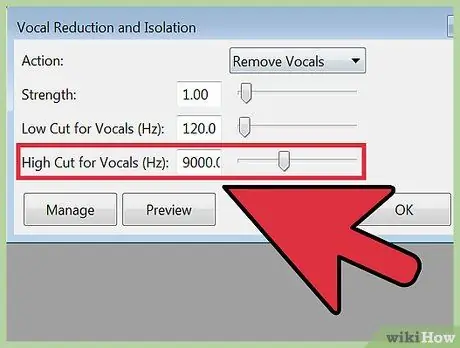
Βήμα 9. Ορίστε το όριο μεγέθους "High Cut for Vocals"
Αυτό το όριο αναφέρεται στην υψηλότερη συχνότητα του φωνήεντος. Εάν είναι πολύ υψηλό, το κομμάτι με τα όργανα του τραγουδιού μπορεί να διαγραφεί, αλλά αν είναι πολύ χαμηλό, όλα τα φωνητικά μπορεί να μην αφαιρεθούν. Μπορείτε πάντα να αναιρέσετε τις αλλαγές και να αποκτήσετε ξανά πρόσβαση σε αυτό το μενού για να κάνετε προσαρμογές.
Για τα περισσότερα φωνητικά στοιχεία, μπορείτε να δοκιμάσετε να ορίσετε το μέγεθος σε "7000"
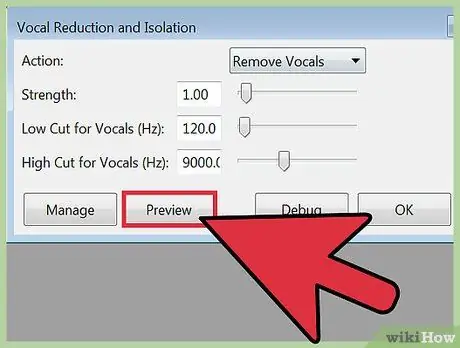
Βήμα 10. Κάντε κλικ στην επιλογή "Προεπισκόπηση" για να δοκιμάσετε το τρέχον μέγεθος ή τις ρυθμίσεις
Λάβετε υπόψη ότι τα φωνητικά δεν μπορούν συνήθως να διαγραφούν χρησιμοποιώντας αυτήν τη μέθοδο, καθώς συνήθως ηχογραφούνται σε διαφορετικό κομμάτι.
Λάβετε υπόψη ότι εάν υπάρχει ηχώ σε φωνήεν ή άλλου τύπου ηχητική διαδικασία, το ηχητικό φωνήεν δεν μπορεί να αφαιρεθεί οριστικά. Μπορεί να ακούσετε έναν ήχο "φάντασμα" στο παρασκήνιο. Όταν τραγουδάτε αυτό το μέρος, η φωνή σας θα ακουστεί
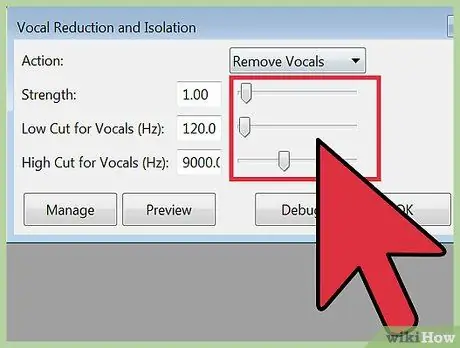
Βήμα 11. Αλλάξτε τις ρυθμίσεις εάν αντιμετωπίζετε προβλήματα
Επαναπροσαρμόστε τις ρυθμίσεις Εάν τα αποτελέσματα των ρυθμίσεων δεν δίνουν το επιθυμητό αποτέλεσμα:
- Εάν λείπει πολύ μπάσο στο τραγούδι, αυξήστε το "Low Cut" σε "20 Hz" μέχρι να βρείτε μια ισορροπία μεταξύ μπάσου και αφαίρεσης φωνής.
- Εάν ακούτε μερικά χαμηλότερα φωνητικά στοιχεία, χαμηλώστε το "Low Cut" κατά 20 επίπεδα μέχρι να έχετε την ισορροπία ακριβώς.
- Ορίστε το "Strength" σε "2" εάν η προσαρμογή της επιλογής "Low Cut" δεν δώσει σημαντικά αποτελέσματα.
- Εάν αλλάξετε τις παραμέτρους και δεν ακούσετε αλλαγές στα φωνητικά στοιχεία, το επιλεγμένο τραγούδι δεν εγγράφεται και δεν αναμειγνύεται με τρόπο που να ταιριάζει με τη λειτουργία αφαίρεσης φωνητικών του Audacity.
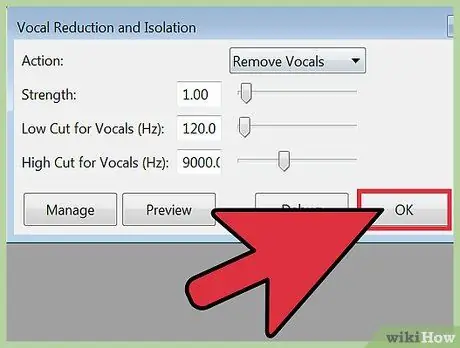
Βήμα 12. Κάντε κλικ στο "OK" για να εφαρμόσετε το φίλτρο σε ολόκληρο το κομμάτι
Αφού βρείτε μια κατάλληλη παράμετρο ή ρύθμιση κατά τη δοκιμή, κάντε κλικ στο "OK" για να εφαρμόσετε ένα φίλτρο στο κομμάτι. Αυτή η διαδικασία μπορεί να διαρκέσει αρκετά λεπτά, ανάλογα με την απόδοση του υπολογιστή και τη διάρκεια του τραγουδιού.
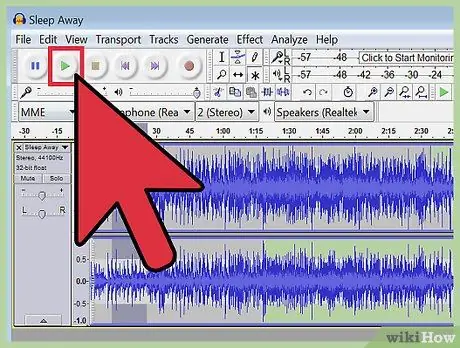
Βήμα 13. Ακούστε το κομμάτι
Δώστε προσοχή στο κύριο φωνητικό στο τραγούδι. Ενώ δεν μπορείτε να αφαιρέσετε εντελώς τα φωνητικά στοιχεία, μπορείτε τουλάχιστον να αφαιρέσετε το μεγαλύτερο μέρος της φωνής του τραγουδιστή από το τραγούδι χρησιμοποιώντας αυτό το φίλτρο, εφόσον τα φωνητικά είναι ηχογραφημένα στις κεντρικές συχνότητες του κομματιού.
Για να αναιρέσετε τις αλλαγές, κάντε κλικ στην επιλογή "Επεξεργασία"> "Αναίρεση μείωσης και απομόνωσης φωνής"
Μέρος 3 από 3: Αποθήκευση τραγουδιών ως νέα αρχεία MP3
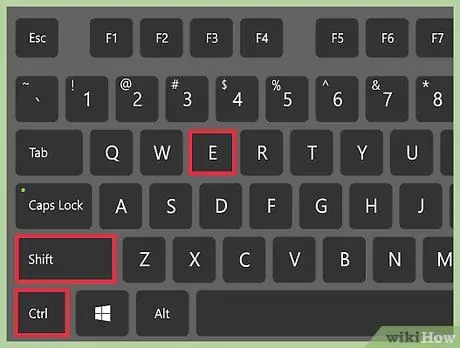
Βήμα 1. Πατήστε Ctrl+⇧ Shift+E (Windows) ή Cmd+⇧ Shift+E (Mac) για εξαγωγή του αρχείου.
Μόλις ολοκληρώσετε τη δημιουργία του μουσικού κομματιού, ήρθε η ώρα να αποθηκεύσετε το κομμάτι ως αρχείο MP3.
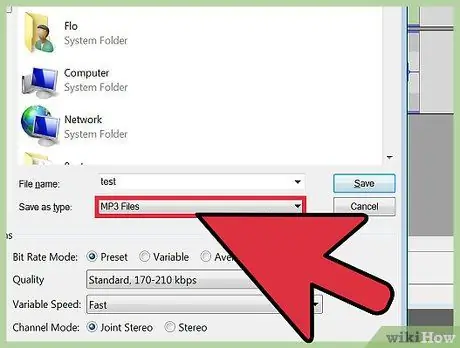
Βήμα 2. Αλλάξτε τη μορφή "Αποθήκευση ως τύπου" σε "MP3"
Θα δείτε πολλές επιλογές για να αλλάξετε τις λεπτομέρειες του MP3.
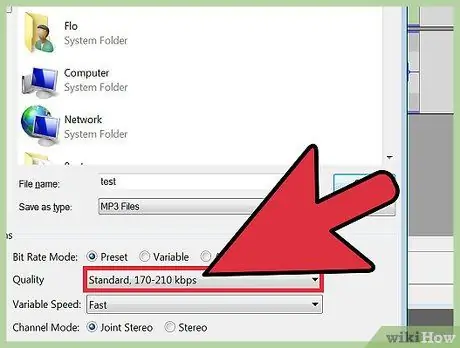
Βήμα 3. Επιλέξτε την ποιότητα του αρχείου
Αυτή η επιλογή εξαρτάται από τις προτιμήσεις σας. Όσο υψηλότερος είναι ο ρυθμός μετάδοσης bit του MP3, τόσο περισσότερος χώρος αποθήκευσης καταλαμβάνει το αρχείο. Ωστόσο, η ποιότητα του τραγουδιού θα ακούγεται καλύτερα. Ένας χαμηλός ρυθμός μετάδοσης bit οδηγεί σε ένα αρχείο με χαμηλό μέγεθος, αλλά η ποιότητα του ήχου μπορεί να μην είναι τόσο μεγάλη. Λάβετε υπόψη ότι επειδή επεξεργάζεστε ένα συμπιεσμένο αρχείο, η ποιότητα του τραγουδιού θα μειωθεί ελαφρώς σε αυτή τη διαδικασία.
- Εάν θέλετε το αρχείο να είναι μικρό, αλλά ακόμα καλής ποιότητας, αλλάξτε την επιλογή "Bit Rate Mode" σε "Variable" και επιλέξτε "Best Quality". Αυτή η επιλογή μπορεί συνήθως να επιλεγεί από οποιονδήποτε.
- Εάν δεν σας ενοχλεί το μεγάλο μέγεθος αρχείου και χρειάζεστε την υψηλότερη ποιότητα, αλλάξτε την επιλογή "Bit Rate Mode" σε "Preset" και την επιλογή "Quality" σε "320kbps". Με αυτές τις ρυθμίσεις, το Audacity θα παράγει αρχεία υψηλής ποιότητας.
- Εάν θέλετε το αρχείο να είναι όσο το δυνατόν μικρότερο, αλλάξτε την επιλογή "Λειτουργία ρυθμού bit" σε "Μεταβλητή" και επιλέξτε μια επιλογή χαμηλότερη από "3" (155-195 kbps ή kilobits ανά δευτερόλεπτο).
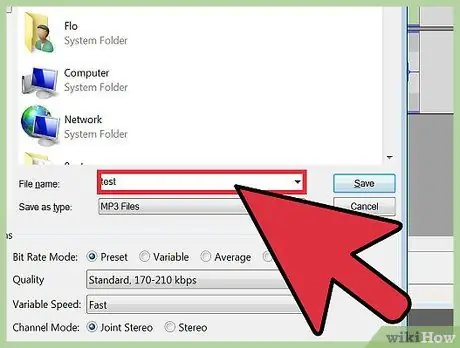
Βήμα 4. Επιλέξτε τη θέση αποθήκευσης του αρχείου
Περιηγηθείτε στο φάκελο όπου θέλετε να αποθηκεύσετε το αρχείο.
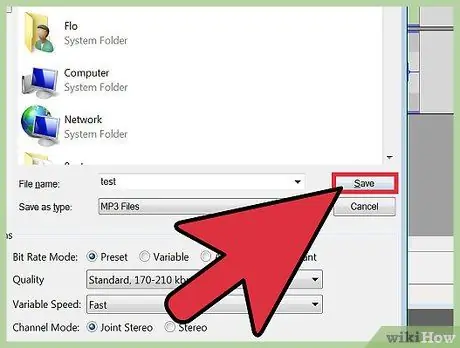
Βήμα 5. Κάντε κλικ στο "Αποθήκευση"
Το Audacity θα δημιουργήσει ένα αρχείο MP3 και θα το αποθηκεύσει στον καθορισμένο κατάλογο. Μόλις αποθηκευτεί, μπορείτε να αναπαράγετε το MP3 σε μια εφαρμογή που υποστηρίζει αρχεία MP3.
Συμβουλές
- Κατά την αναζήτηση αρχείων MP3, συμπεριλάβετε τις λέξεις -κλειδιά "instrumental" ή "karaoke" για να βρείτε κομμάτια χωρίς φωνητικά.
- Υπάρχουν πολλές εκδόσεις καραόκε τραγουδιών που μπορείτε να βρείτε στο YouTube. Ορισμένα βίντεο εμφανίζουν ακόμη και στίχους τραγουδιών στην οθόνη.






